Некоторые из вас могли столкнуться с невозможностью посетить определенные веб-сайты или ссылки в своем веб-браузере. Вы можете увидеть ошибку ERR_SSL_VERSION_OR_CIPHER_MISMATCH при попытке посетить определенную страницу. Ошибка может выглядеть так
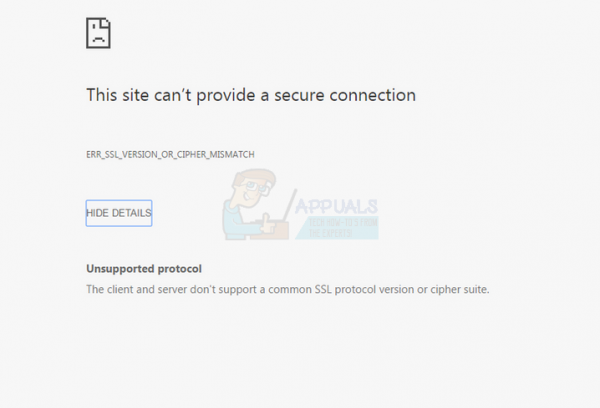
Эта ошибка в основном предотвращает вы от доступа и, следовательно, использования веб-сайта или веб-страницы. Ошибка обычно проявляется в Google Chrome или Internet Explorer, но вы можете увидеть ее и в других браузерах. Код ошибки, скорее всего, появится на веб-сайте, который требует от пользователей конфиденциальной информации, такой как данные кредитной карты или данные для входа.
Ваш браузер проверяет сертификат SSL всякий раз, когда вы пытаетесь подключиться к веб-сайту. SSL-сертификаты – это способ доказать, что веб-сайт является подлинным и использует соответствующие протоколы для обеспечения безопасности вашего соединения. Эта ошибка возникает, если протоколы, настроенные на сервере веб-сайта, небезопасны. Эта ошибка в основном является способом вашего браузера остановить вас от доступа к веб-сайтам с незащищенными протоколами и сертификатами. Веб-сайт также может использовать устаревшую или старую версию протокола, которую ваш браузер не классифицирует как безопасную. Вот почему веб-сайты, требующие ввода конфиденциальной информации, с большей вероятностью будут отображать эту ошибку.
Вы не можете ничего сделать, чтобы предотвратить это, потому что выбор протоколов/сертификатов, которые использование веб-сайта не находится под вашим контролем. Вам отказано в доступе с вашего конца для вашей же безопасности. Но есть несколько обходных путей, которые включают отключение проверок SSL, которые приведены ниже.
Метод 1: изменить флаги Google Chrome
Вы можете настроить свой собственный браузер так, чтобы он игнорировал предупреждения для любых устаревших (старых версий) версий SSL и TLS. Это решит вашу проблему, если на целевом веб-сайте используются старые версии указанных протоколов/сертификатов. Однако это будет работать только в Google Chrome.
Примечание. Этот метод не будет работать с последними версиями Google Chrome. Флаг, который нам нужно установить на другое значение, недоступен в последних версиях Google Chrome. Этот параметр удален в Google Chrome версии 45 и более поздних.
- Откройте Google Chrome
- Введите chrome://flags/ в адресной строке и нажмите
- Прокрутите вниз и найдите Minimum SSL/TLS поддерживаемая версия параметр
- Выберите SSLV3 из раскрывающегося меню в параметре Минимальная поддерживаемая версия SSL/TLS
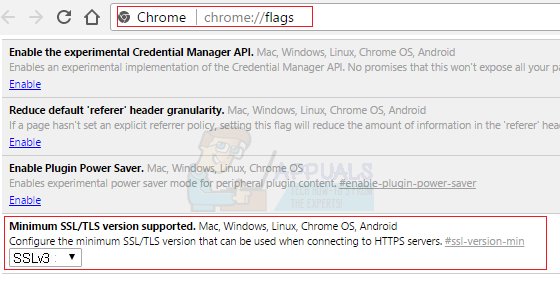
- Нажмите кнопку Перезапустить снизу
После перезапуска браузера вы сможете получить доступ к веб-сайту, который выдавал ошибку..
Метод 2. Отключите сканирование SSL
Если у вас установлено антивирусное программное обеспечение или любой другой вид программы безопасности на вашем компьютере проблема может заключаться в сканировании SSL. Эти программы безопасности выполняют сканирование SSL, которое можно отключить в их настройках. Включение сканирования SSL поможет вам избавиться от ошибки на веб-сайте.
Примечание. Действия могут отличаться от программного обеспечения к программному обеспечению, но должна быть возможность SSL сканирование в вашем антивирусе. Просто отключите его
Мы расскажем, как отключить сканирование SSL в BitDefender
- Откройте BitDefender, дважды щелкнув его значок на значке лоток (справа внизу на экране).
- Перейдите в
- Выберите Веб-защита
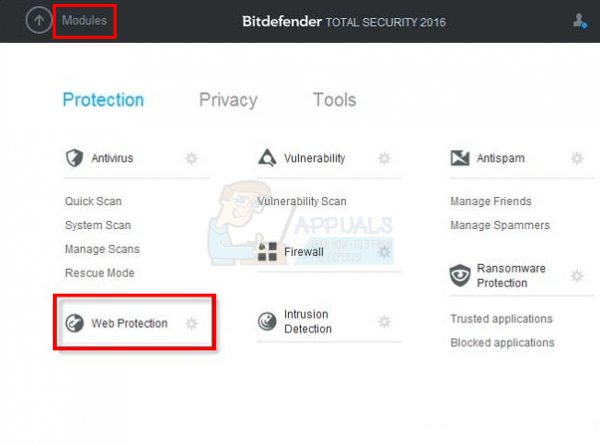
- Отключите параметр Сканировать SSL .
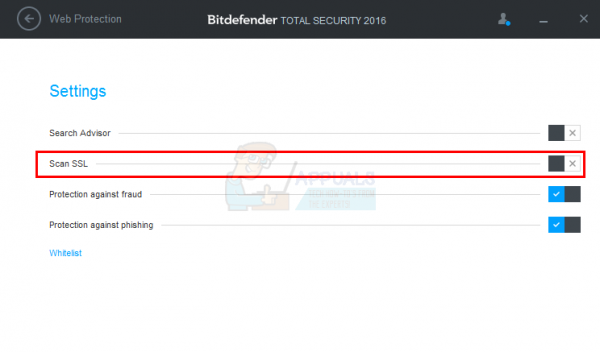
Вот и все, сканирование SSL должно быть отключено, и вы сможете получить доступ к веб-сайту.
Метод 3. Попробуйте старые версии
Ваш браузер выдает эту ошибку, потому что он обновлен в соответствии с последними стандартами и предназначен для отказа от любых устаревших протоколов или сертификатов. Таким образом, использование более старой версии браузера может сработать для вас.
Использование более старой версии Google Chrome также подойдет вам, если вы не смогли выполнить способ 1 из-за последней версии Google Chrome. обновления (поскольку в последней версии настройки недоступны). Вы можете загрузить старую версию Google Chrome, вероятно, v40, чтобы изменить настройки, упомянутые в способе 1.
Перейдите сюда и найдите Google Chrome или любой другой браузер по вашему выбору. Загрузите браузер и установите его. Имейте в виду, что вы не сможете запустить 2 версии Google Chrome на одном компьютере, если вы не используете портативную версию Google Chrome (обычно это неофициальные версии). Таким образом, вам нужно будет либо удалить более новую версию, чтобы установить старую версию, либо вам придется загрузить программное обеспечение для песочницы, чтобы одновременно запускать 2 разные версии браузера. Вы также можете использовать различные другие методы, используемые другими для запуска двух версий браузера на одном компьютере.
Примечание. Не забудьте отключить автоматический обновление браузера.